m.objects VideotrainingsUnsere Videotrainings zeigen Ihnen Schritt für Schritt, wie Sie eine Diashow mit m.objects erstellen. Das erleichtert den Einstieg in die Produktion mit m.objects und veranschaulicht fortgeschrittene Produktionstechniken.Kein Videotraining mehr verpassen: YouTube-Kanal m.objects abonnieren |
|
|